Gör ett sidorikt i Word
Nyligen skrev jag ett Word-dokument och jag kom över ett intressant problem! Jag hade cirka 20 sidor i Word-dokumentet, men jag behövde bara en av dem att vara i landskapsorientering!
Trots att jag har använt Word i 10+ år har jag aldrig kollat in i den här situationen tidigare. Efter att ha spelat runt med sidbrytningar och sektionsavbrott i ungefär en timme, tänkte jag äntligen hur man gör det utan Googling!
Tyvärr är det inte en intuitiv uppgift alls att skapa en sidslandskap i ett Word-dokument! Och om du inte känner till sektionsbrott alls, så skulle du aldrig kunna räkna ut det.
I den här artikeln går jag igenom stegen för att göra en sida ur många landskap så fort som möjligt.
Gör sidan Landskap
Steg 1 : Öppna Word-dokumentet och gå till slutet av sidan precis före den sida du vill ha i liggande riktning. Om du till exempel vill att sidan 22 ska ligga, gå till slutet av sidan 21.
Steg 2 : Klicka nu på Layout i bandet och klicka på Breaks .

Steg 3 : Från rullgardinsmenyn, fortsätt och välj Nästa sida under avsnittstopp .

Steg 4 : Om du inte har punktmärken som visas, kommer det att se ut som en blank linje har skrivits in. För att se avsnittet bryta, klicka på fliken Hem på bandet och klicka på Visa / Dölj punktmärken .
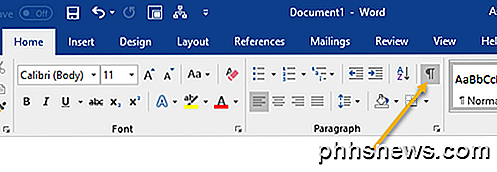
Steg 5 : Nu ser du avsnittet rast strax efter slutet av den där sidan. För att skapa en sida landskap måste du infoga en annan sektionssidbrytning för att få en hel sida. Gå vidare och följ steg 3 igen.
Vid denna tidpunkt borde du ha en tom sida mitt på två sidor innehåll.
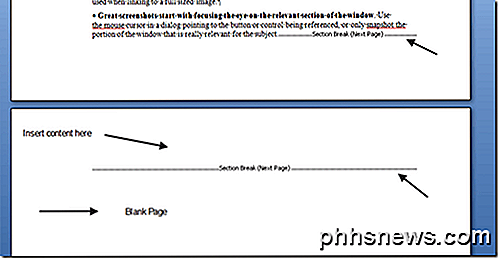
Steg 6 : Nu behöver du bara gå till Sidlayout, klicka på Orientering och välj Landskap .
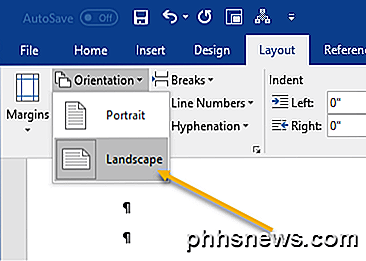
Nu märker du att endast den ena sidan är landskapet som visas nedan.
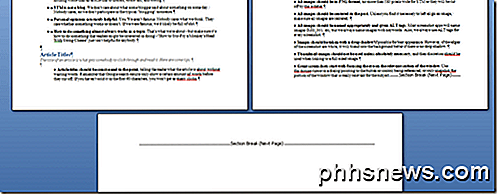
Steg 7 : Allt du behöver göra nu är att kopiera innehållet från den sida du vill ha i liggande orientering och klistra in den mellan de två sektionerna som vi skapade tidigare.
Endast innehållet mellan sektionsavbrotten kommer att ligga i liggande läge. Så egentligen i Word, om du vill tillämpa en stil eller inställning (som nummerering etc.) till en sida och inga andra sidor, kan du använda sektionsbrott för att "återställa" standardinställningarna.
Om du har några problem med att skapa en sida landskap, skriv en kommentar och vi försöker hjälpa! Njut av!

Så här inaktiverar du automatisk korrigering av automatisk aktivering i Microsoft Word
Om du inte gillar automatisk aktivering där Microsoft Word korrigerar vad det tycker vara felaktigt med stora bokstäver, kan du helt avaktivera den funktionen eller justera det för att möta dina behov. Om du vill inaktivera autokorrigeringen för stora bokstäver klickar du på fliken "File". På backstage-skärmen klickar du på "Alternativ" i listan med artiklar till vänster.

Hur man aktiverar 4K-innehåll på Amazon Fire TV
Under de senaste åren har 4K-innehåll eller Ultra High Definition (UHD) -has blivit alltmer populära. Netflix skottar alla sina originalprogram, som Daredevil och House of Cards, i 4K, vilket ger ägarna av kompatibla TV-apparater en visningsupplevelse som aldrig tidigare. Att få 4K att visas korrekt från vissa tjänster kan dock vara svårt.



